記憶域プールでは、デフォルトでディスクの使用量が70%に達するとアラームが上がるようになっています。このアラームは、利用するOSにもよりますが、[アクションセンター]、[サーバーマネージャー]、[コントロールパネルの記憶域の管理]、[Windows Server 2012 Essentials のダッシュボード]などで通知されます。
このアラームの閾値は、デフォルトでは70%に設定されていますが、この閾値はPowerShellを利用して変更することが可能です。
PowerShellを通じて閾値を変更する手順
- まずは記憶域プール毎に、現状の閾値を確認します。
get-storagepool | ft friendlyname,ThinProvisioningAlertThresholds
- 以下のように、[記憶域プール]というフレンドリー名の閾値は70%であることが確認出来ます。([Primordial]はシステムが作成する、全ての記憶域プールが作成される際の土台となる記憶域プールになる記憶域プールのことで、ユーザーが作成する記憶域プールではありません。)
- たとえば、フレンドリー名[記憶域プール]の閾値を75%に変更する場合は以下のようにコマンドを入力します。
- もう一度1のコマンドを実行して結果を確認します。
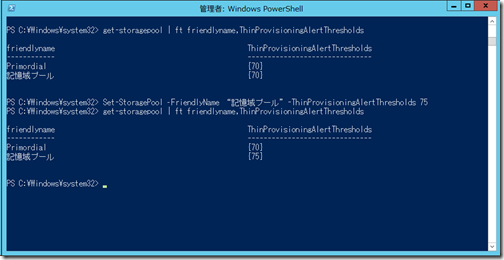
この閾値は、storagepoolに対して設定していますが、実際のアラートはいずれかの物理HDDの使用量が閾値を超えた場合に出されます(Why do I have a low capacity warning even though I still have unused pool capacity?参照)。通常は同容量のディスクで記憶域プールを構成することになると思いますが、異なる容量で構成している場合は特に注意が必要です。また、いずれかの物理HDDの使用量が100%に達するIO要求を行うと、記憶域プールはオフラインになります(What happens if I run out of physical capacity on a thinly provisioned storage space?)。この点にも考慮し、適切な閾値を設定しておくことが必要です。
What happens if I run out of physical capacity on a thinly provisioned storage space?にも記載がありますが、ディスク容量が不足してオフラインになるような状況であるにも関わらず、追加の物理HDDの用意が間に合わない場合、記憶域プールを読取専用にしたうえでオンラインにすることで新たなデータ書き込みはできないもののデータへのアクセスは継続させることも出来ます。
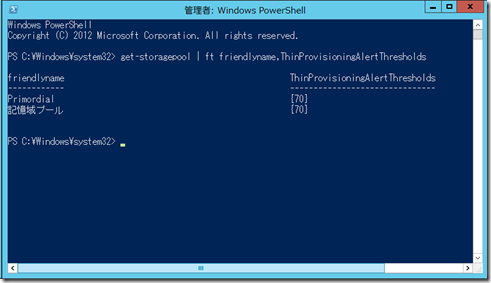
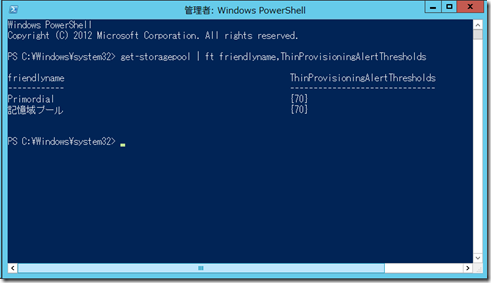
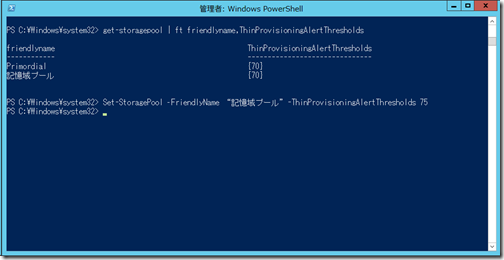
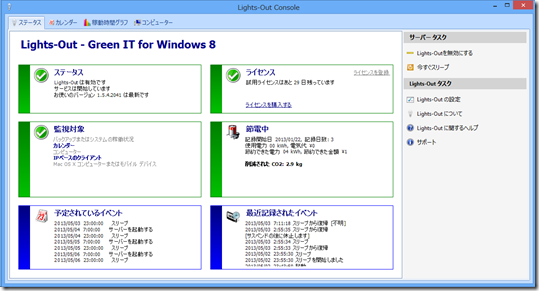
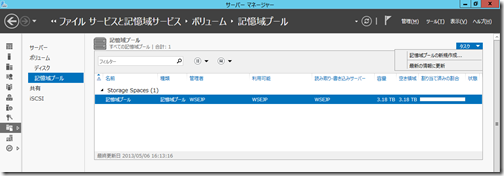
コメント
[…] […]